Có rất nhiều nguyên nhân khiến các thiết bị iPhone, iPad bị treo, chậm hồi đáp. Có thể là do sau một thời gian dài sử dụng, có thể do bạn tải, cài đặt quá nhiều ứng dụng cũng là nguyên nhân khiến các thiết bị ngày một chậm dần và hay bị treo. Trong bài viết dưới đây Quản trị mạng sẽ giới thiệu và hướng dẫn bạn một giải pháp để khắc phục tình trạng này.
Khắc phục lỗi iPhone, iPad bị chậm hoặc bị treo:
Khi iPhone, iPad của bạn bị chậm hoặc bị treo, áp dụng một số giải pháp dưới đây để khắc phục lỗi:
1. Kill các ứng dụng mở gần đây trên Fast App Switcher
1.1. Buộc thoát 1 ứng dụng trên iPhone hoặc iPad
1. Nhấn đúp chuột vào vào nút Home (hoặc 3D Touch ở phía bên trái màn hình iPhone 6s hoặc cao hơn) để mở Fast App Switcher.
2. Điều hướng đến màn hình ứng dụng bạn muốn thoát.
3. Vuốt thẻ ứng dụng lên để đóng ứng dụng.
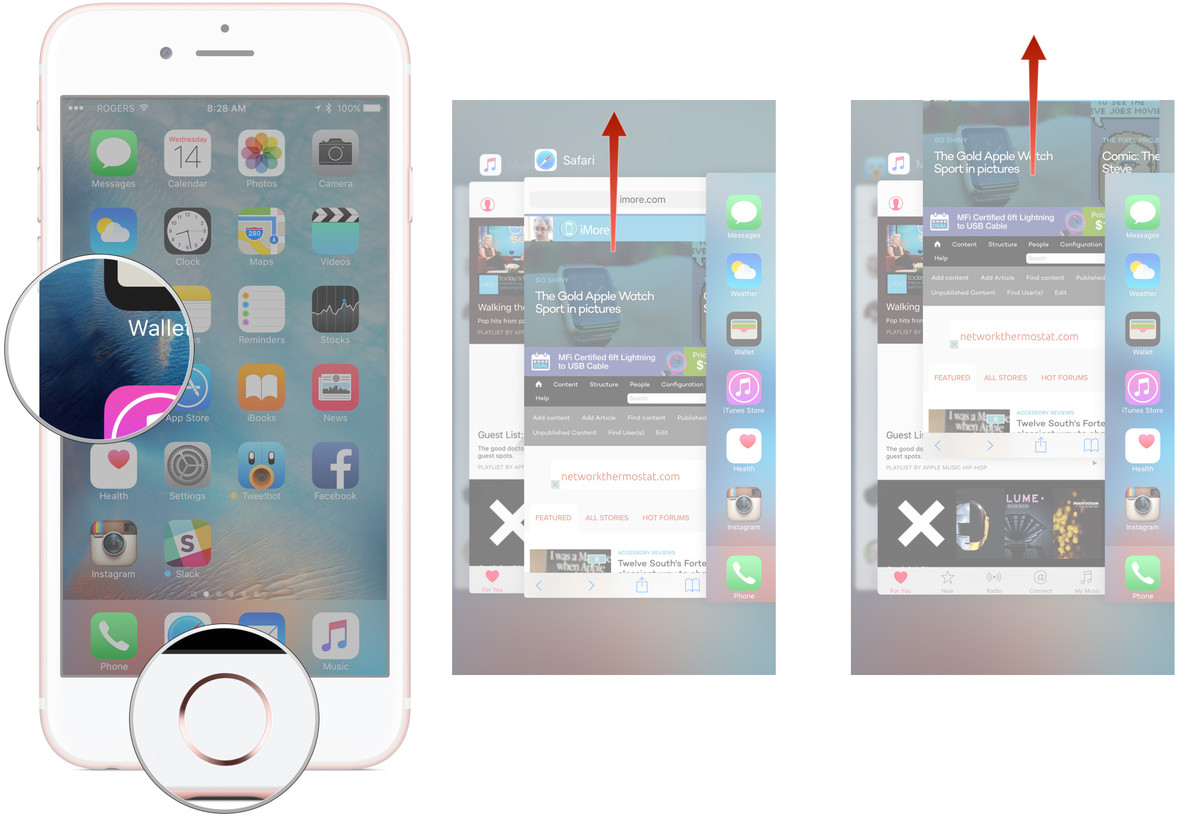
1.2. Thoát 3 ứng dụng cùng một lúc trên iPhone hoặc iPad
1. Nhấn đúp chuột vào vào nút Home (hoặc 3D Touch ở phía bên trái màn hình iPhone 6s hoặc cao hơn) để mở Fast App Switcher.
2. Điều hướng đến màn hình ứng dụng bạn muốn thoát, có thể đóng 3 ứng dụng cùng lúc.
3. Sử dụng 3 ngón tay vuốt các thẻ ứng dụng lên để đóng ứng dụng lại.
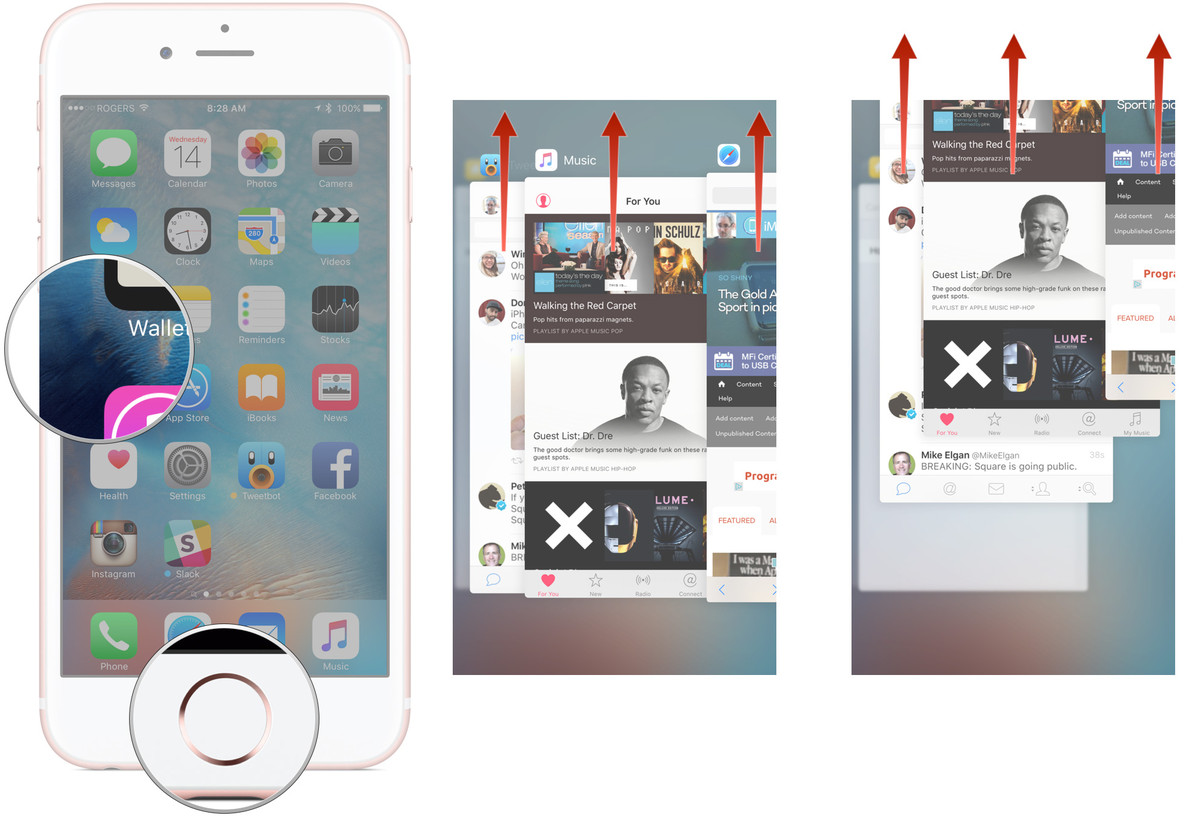
1.3. Thoát các ứng dụng mà không cần sử dụng Fast App Switcher
Vì một lý do nào đó mà bạn không muốn sử dụng giao diện Fast App Switcher để kill ứng dụng, khi đó bạn vẫn có thể sử dụng phương pháp truyền thống: Nhấn và giữ đồng thời nút Nguồn và nút Home.
1. Truy cập ứng dụng mà bạn muốn buộc tắt.
2. Nhấn và giữ nút Mở/Tắt máy cho đến khi màn hình "slide to power off" xuất hiện.
3. Nhấn và giữ nút Home cho đến khi hiển thị màn hình Home screen trở lại.
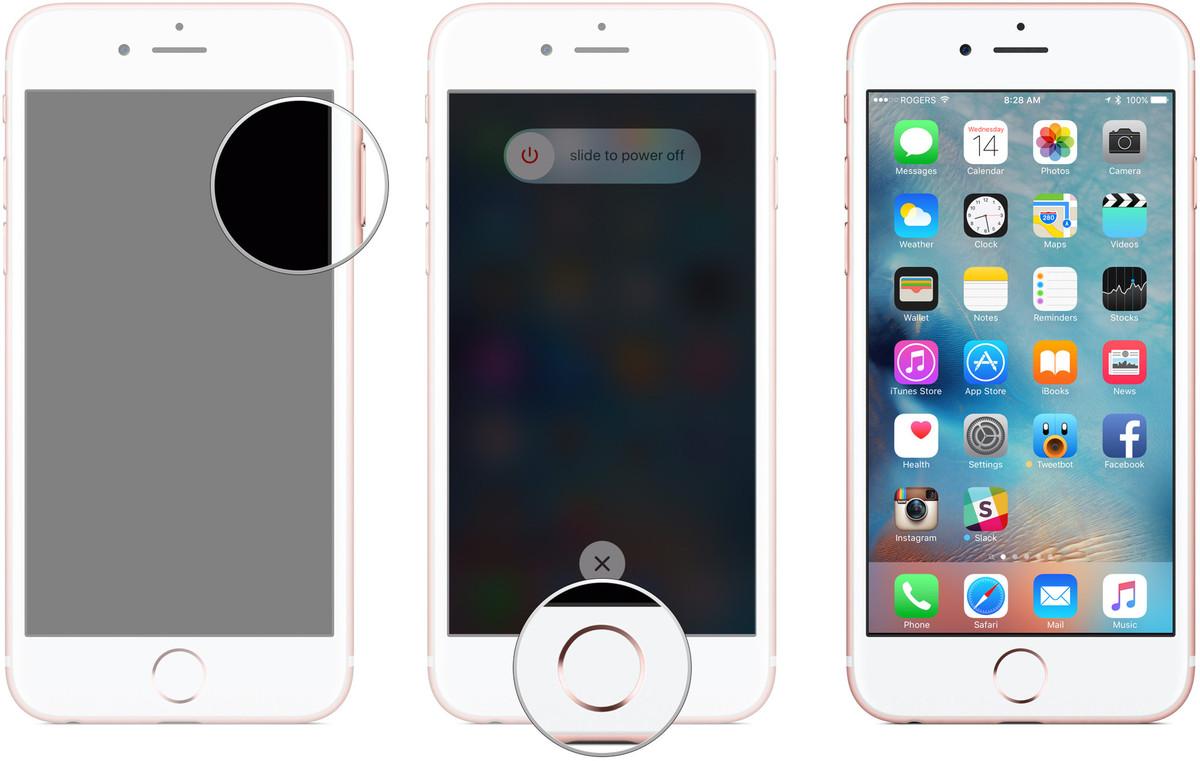
2. Buộc khởi động lại iPhone
2.1. Tắt nguồn hoặc khởi động lại iPhone, iPad của bạn
1. Nhấn và giữ nút Mở/Tắt máy ở phía bên phải (trên iPhone 6 và cao hơn) hoặc ở góc trên cùng (trên các phiên bản iPhone, iPod và iPad cũ hơn) các thiết bị iOS trong khoảng 3 giây.
2. Vuốt theo chiều mũi tên màn hình slide to power off sang phía bên phải để tắt máy.
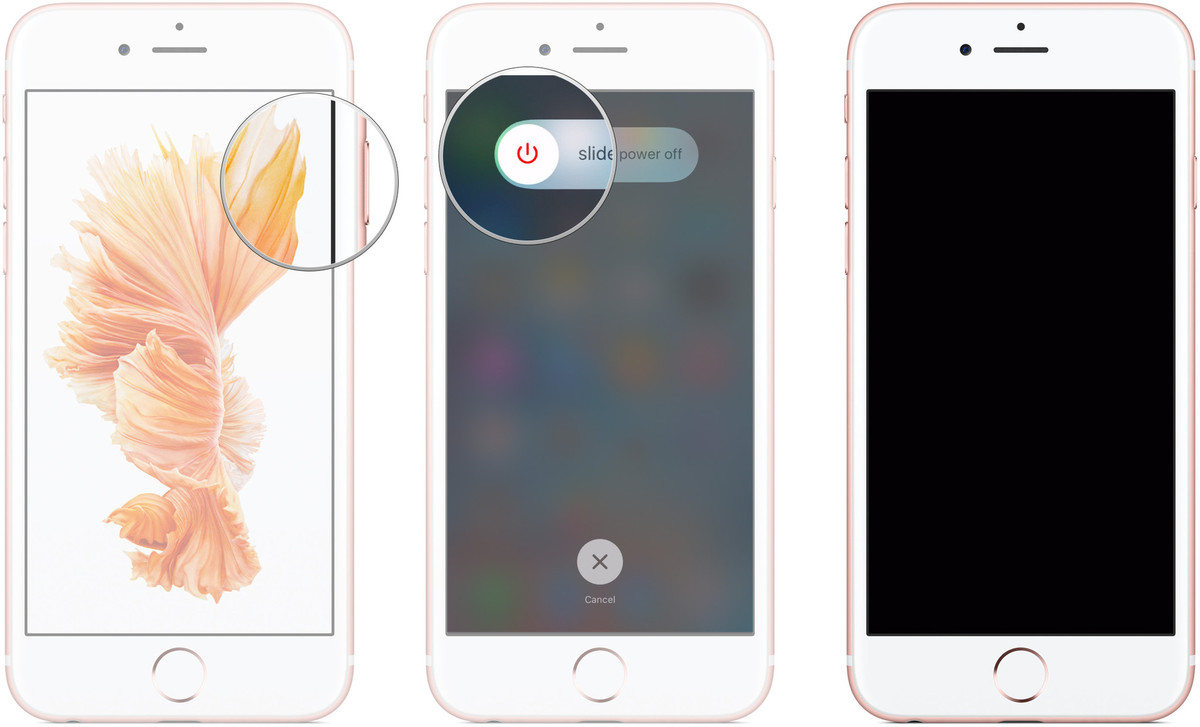
2.2. Buộc iPhone và iPad khởi động lại
Bằng cách này bạn sẽ đóng được tất cả các process và ứng dụng đang chạy trên nền background.
1. Nhấn và giữ đồng thời nút Home và nút Mở/Tắt máy để tắt máy.
2. Nhấn và giữ đồng thời nút Home và nút Mở/Tắt máy cho đến khi trên màn hình hiển thị logo Apple.
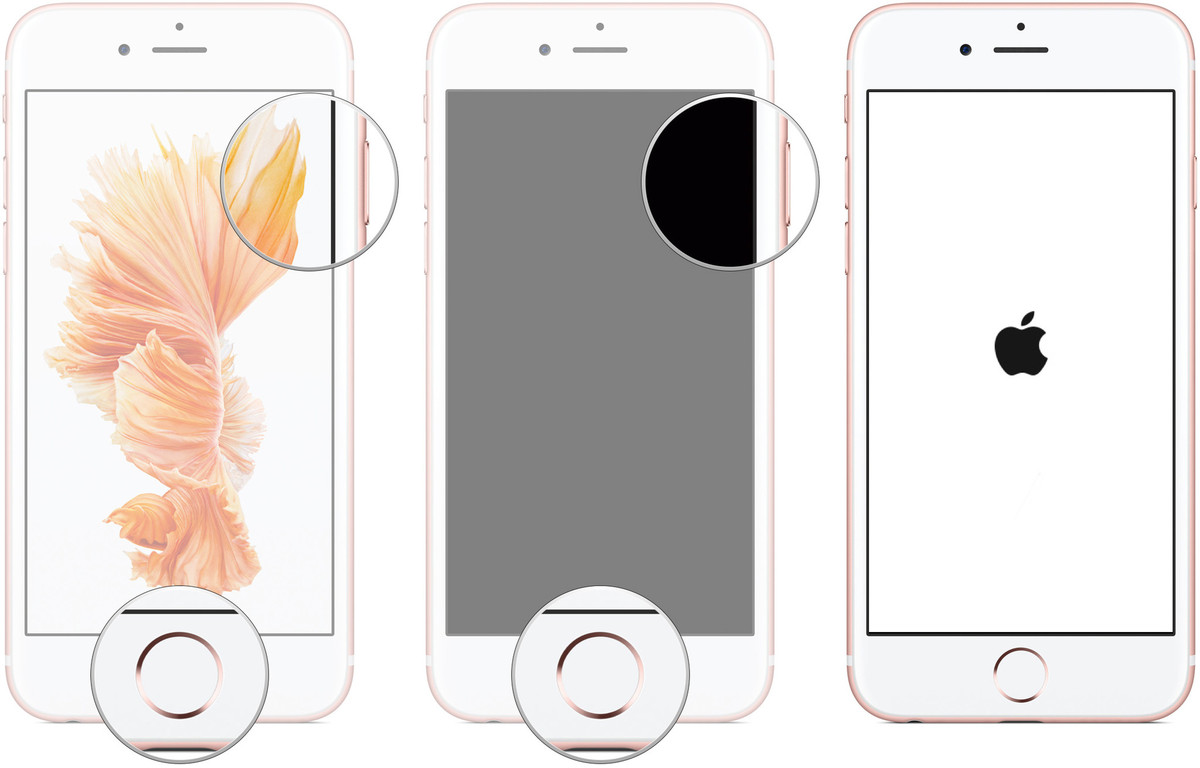
3. Gỡ bỏ cài đặt và cài đặt lại ứng dụng bị lỗi
Giải pháp tiếp theo để khắc phục lỗi iPhone, iPad chậm hồi đáp và bị treo là tiến hành gỡ bỏ ứng dụng bị lỗi trên thiết bị, sau đó truy cập App Store để tải và cài đặt ứng dụng mới.
1. Trên màn hình Home Screen, nhấn và giữ biểu tượng ứng dụng mà bạn muốn xóa.
2. Nhấn cho đến khi màn hình rung lên.
3. Lúc này bạn sẽ nhìn thấy biểu tượng dấu X ở phía trên ứng dụng.
4. Nhấn chọn biểu tượng X để xóa ứng dụng.
5. Cuối cùng truy cập App Store, tìm, tải và cài đặt lại ứng dụng một lần nữa.
4. Cập nhật phiên bản software mới nhất
Để cập nhật phiên bản software mới nhất, bạn thực hiện theo các bước dưới đây:
1. Đầu tiên kết nối Wifi trên điện thoại iPhone của bạn.
2. Hãy chắc chắn rằng bạn đã sao lưu thiết bị của mình trên iCloud.
3. Mở ứng dụng Settings.
4. Nhấn chọn General => Software Update.
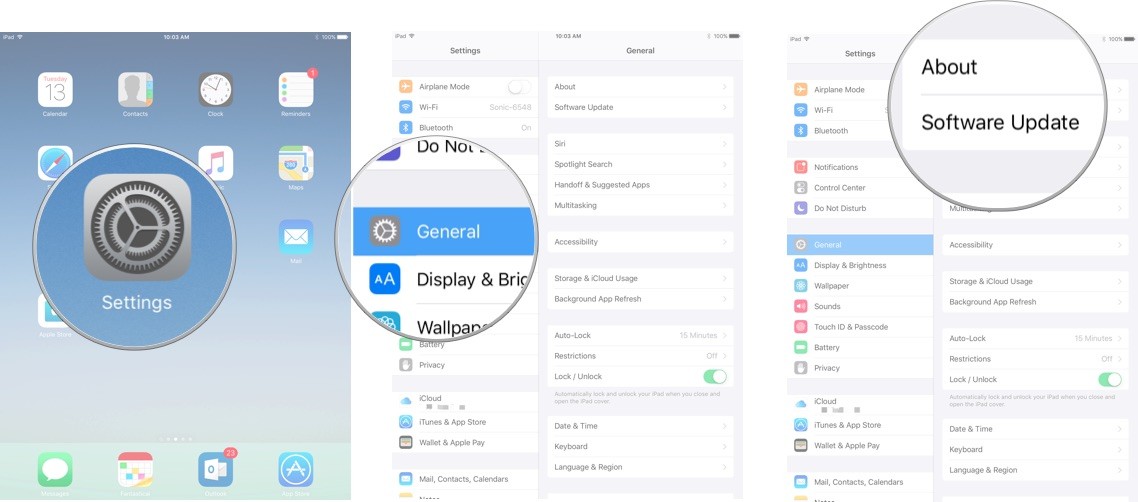
5. Nhấn chọn Download and Install.
6. Nhập passcode nếu được yêu cầu.
7. Nhấn chọn Agree để chấp nhận các điều khoản.
8. Nhấn chọn Agree một lần nữa để xác nhận.
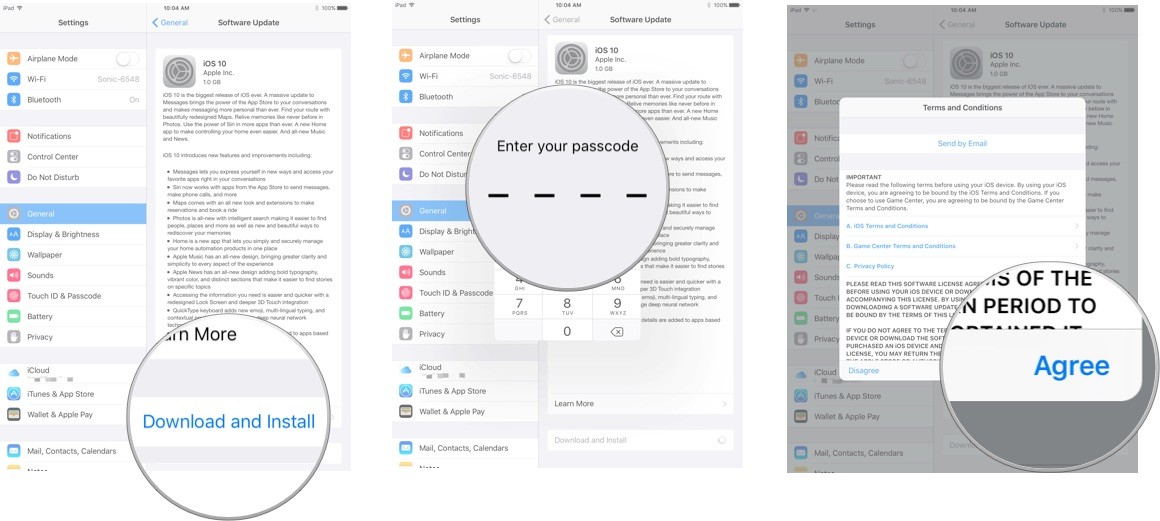
5. Restore (khôi phục) iPhone, iPad như mới
Giải pháp cuối cùng để khắc phục lỗi iPhone, iPad chậm hồi đáp và bị treo là restore (khôi phục) lại các thiết bị như lúc mới mua.
Ngoài ra bạn đọc có thể tham khảo thêm cách khôi phục dữ liệu sau khi restore iPhone tại đây.
Tham khảo thêm một số bài viết dưới đây:
Chúc các bạn thành công!
 Công nghệ
Công nghệ  AI
AI  Windows
Windows  iPhone
iPhone  Android
Android  Học IT
Học IT  Download
Download  Tiện ích
Tiện ích  Khoa học
Khoa học  Game
Game  Làng CN
Làng CN  Ứng dụng
Ứng dụng 



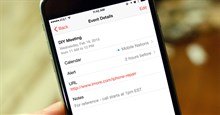














 Linux
Linux  Đồng hồ thông minh
Đồng hồ thông minh  macOS
macOS  Chụp ảnh - Quay phim
Chụp ảnh - Quay phim  Thủ thuật SEO
Thủ thuật SEO  Phần cứng
Phần cứng  Kiến thức cơ bản
Kiến thức cơ bản  Lập trình
Lập trình  Dịch vụ công trực tuyến
Dịch vụ công trực tuyến  Dịch vụ nhà mạng
Dịch vụ nhà mạng  Quiz công nghệ
Quiz công nghệ  Microsoft Word 2016
Microsoft Word 2016  Microsoft Word 2013
Microsoft Word 2013  Microsoft Word 2007
Microsoft Word 2007  Microsoft Excel 2019
Microsoft Excel 2019  Microsoft Excel 2016
Microsoft Excel 2016  Microsoft PowerPoint 2019
Microsoft PowerPoint 2019  Google Sheets
Google Sheets  Học Photoshop
Học Photoshop  Lập trình Scratch
Lập trình Scratch  Bootstrap
Bootstrap  Năng suất
Năng suất  Game - Trò chơi
Game - Trò chơi  Hệ thống
Hệ thống  Thiết kế & Đồ họa
Thiết kế & Đồ họa  Internet
Internet  Bảo mật, Antivirus
Bảo mật, Antivirus  Doanh nghiệp
Doanh nghiệp  Ảnh & Video
Ảnh & Video  Giải trí & Âm nhạc
Giải trí & Âm nhạc  Mạng xã hội
Mạng xã hội  Lập trình
Lập trình  Giáo dục - Học tập
Giáo dục - Học tập  Lối sống
Lối sống  Tài chính & Mua sắm
Tài chính & Mua sắm  AI Trí tuệ nhân tạo
AI Trí tuệ nhân tạo  ChatGPT
ChatGPT  Gemini
Gemini  Điện máy
Điện máy  Tivi
Tivi  Tủ lạnh
Tủ lạnh  Điều hòa
Điều hòa  Máy giặt
Máy giặt  Cuộc sống
Cuộc sống  TOP
TOP  Kỹ năng
Kỹ năng  Món ngon mỗi ngày
Món ngon mỗi ngày  Nuôi dạy con
Nuôi dạy con  Mẹo vặt
Mẹo vặt  Phim ảnh, Truyện
Phim ảnh, Truyện  Làm đẹp
Làm đẹp  DIY - Handmade
DIY - Handmade  Du lịch
Du lịch  Quà tặng
Quà tặng  Giải trí
Giải trí  Là gì?
Là gì?  Nhà đẹp
Nhà đẹp  Giáng sinh - Noel
Giáng sinh - Noel  Hướng dẫn
Hướng dẫn  Ô tô, Xe máy
Ô tô, Xe máy  Tấn công mạng
Tấn công mạng  Chuyện công nghệ
Chuyện công nghệ  Công nghệ mới
Công nghệ mới  Trí tuệ Thiên tài
Trí tuệ Thiên tài